Cách cài Win 10 bằng USB không mất dữ liệu đơn giản nhất
Cài lại Windows thường khiến nhiều người e ngại vì nguy cơ mất dữ liệu quan trọng nếu thao tác sai. Tuy nhiên, với cách cài Win 10 bằng USB không mất dữ liệu, bạn hoàn toàn có thể làm mới hệ điều hành mà vẫn giữ nguyên mọi tệp cá nhân, phần mềm và cài đặt hiện có.
Cùng iRecovery theo dõi hướng dẫn chi tiết từng bước trong bài viết dưới đây để thực hiện an toàn và hiệu quả ngay tại nhà.
Tóm tắt ý chính:
- Cắm USB Boot và chỉnh BIOS để khởi động từ USB.
- Chọn đúng ngôn ngữ, múi giờ, bàn phím trong giao diện cài đặt.
- Nhấn "Install Now", nhập product key nếu có, hoặc bỏ qua.
- Chọn Upgrade: Install Windows and keep files để giữ nguyên dữ liệu.
- Có thể cài Win 10 không cần USB bằng cách chạy file ISO trực tiếp trên Windows.
- Muốn cài Win mới song song, hãy chọn phân vùng khác ngoài ổ C.
- Tạo USB Boot bằng Rufus và file ISO chuẩn tải từ Microsoft.
- Trước khi cài, nên sao lưu dữ liệu, kiểm tra cấu hình máy, chuẩn bị USB ≥ 8GB.
- Sau khi cài Win xong, cần kích hoạt bản quyền, cài driver, phần mềm cần thiết, và tối ưu hệ thống.
- Một số lỗi thường gặp: không boot được, không nhận ổ cứng, sai định dạng ổ, đều có cách khắc phục rõ ràng.
- Nếu mất dữ liệu quan trọng, nên mang đến trung tâm iRecovery để cứu dữ liệu an toàn.
Cách cài Win 10 bằng USB không mất dữ liệu
Với cách cài Win 10 bằng USB không mất dữ liệu mà iRecovery hướng dẫn, bạn cần thực hiện đúng từng bước để đảm bảo toàn bộ file cá nhân và ứng dụng vẫn được giữ nguyên. Nếu thao tác sai, dữ liệu quan trọng rất dễ bị xóa vĩnh viễn mà không kịp sao lưu.
Bước 1 – Cắm USB, vào BIOS chọn boot từ USB
- Trước tiên, hãy cắm USB Boot đã tạo sẵn vào máy tính. Sau đó, khởi động lại thiết bị và truy cập BIOS để chọn khởi động từ USB.
- Tùy dòng máy, bạn có thể nhấn phím tắt như F2, F12, ESC hoặc DEL ngay khi logo hiện lên để vào BIOS.
- Trong phần Boot, chọn thiết bị USB làm ưu tiên khởi động, sau đó Save and Exit để bắt đầu quá trình cài đặt Windows 10.

Cắm USB Boot vào máy và khởi động lại
Bước 2 – Thiết lập ngôn ngữ, múi giờ, bàn phím
Khi giao diện cài đặt Windows hiện ra, bạn sẽ cần chọn các thông tin cơ bản như:
- Ngôn ngữ: English (United States)
- Định dạng thời gian – tiền tệ: English (United States)
- Bàn phím: US
- Nhấn Next để tiếp tục và chọn Install Now.
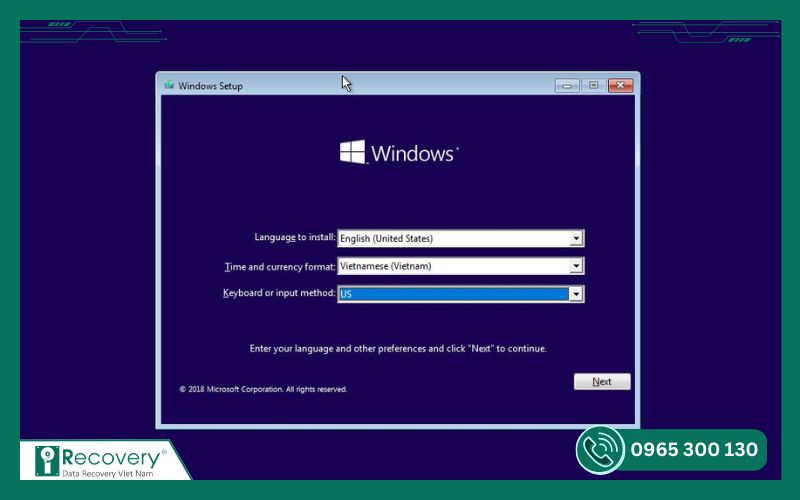
Chọn ngôn ngữ cài đặt Windows phù hợp
Bước 3 – Chọn Install Now
- Tại màn hình tiếp theo, nhấn Install Now để bắt đầu quá trình cài đặt.
- Nếu bạn có Product Key, hãy nhập vào ô tương ứng.
- Trường hợp không có, bạn có thể nhấp I don’t have a product key để bỏ qua và chọn phiên bản Windows 10 phù hợp (Home, Pro, v.v.).
- Sau đó, đánh dấu chọn vào I accept the license terms rồi nhấn Next để chuyển sang bước lựa chọn kiểu cài đặt.
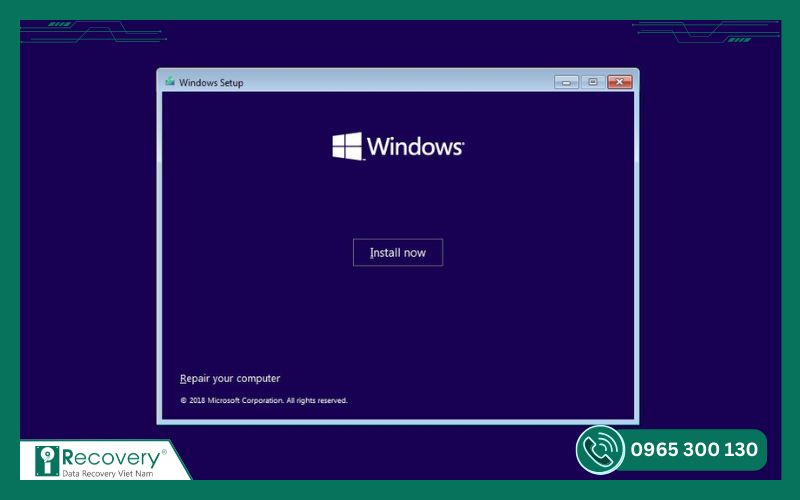
Giao diện cài đặt Windows 10 – nhấn Install Now
Bước 4 – Chọn Upgrade: Install Windows and keep files
- Đây là bước quan trọng quyết định việc giữ lại dữ liệu.
- Tại màn hình lựa chọn kiểu cài đặt, hãy chọn Upgrade: Install Windows and keep files, settings, and applications.
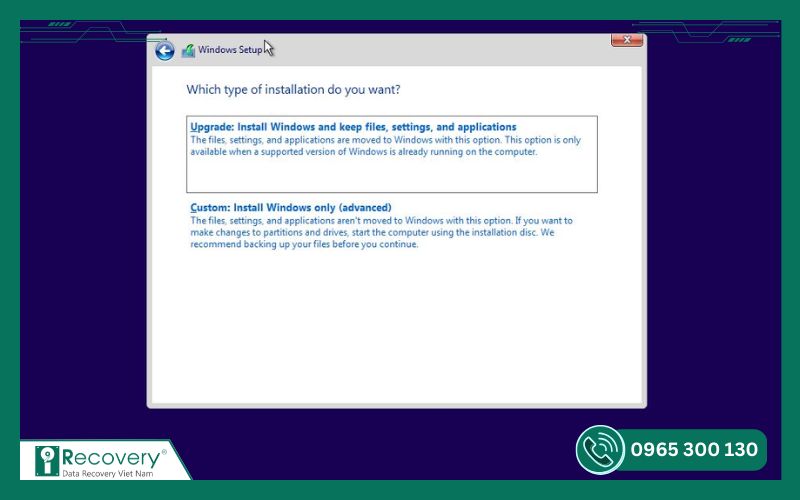
Chọn Upgrade để giữ nguyên dữ liệu và phần mềm
→ Tùy chọn này sẽ nâng cấp hệ điều hành mà không xóa các file trong thư mục người dùng (C:\Users), giữ nguyên phần mềm đã cài đặt và toàn bộ thiết lập hiện tại.
Các phương pháp cài Win 10 không mất dữ liệu khác
Nếu không tiện dùng USB hoặc muốn linh hoạt hơn khi cài đặt lại hệ điều hành, bạn vẫn có nhiều lựa chọn khác để cài Win 10 mà không ảnh hưởng đến dữ liệu.
Dưới đây là các phương pháp đơn giản, hiệu quả mà iRecovery đã tổng hợp lại, phù hợp với từng nhu cầu khác nhau.
Cài lại Win 10 từ file ISO trực tiếp trên Windows
Với cách này, bạn không cần USB, chỉ cần tải file ISO Windows 10 chính hãng rồi thực hiện trực tiếp trên máy đang dùng.
- Nhấp chuột phải vào file ISO → chọn Mount
- Mở ổ đĩa ảo → chạy setup.exe
- Chọn Keep personal files, apps and Windows setting
- Nhấn Install để bắt đầu nâng cấp
⇒ Cách này cực kỳ nhanh nếu bạn chỉ muốn nâng cấp mà không mất file và phần mềm.
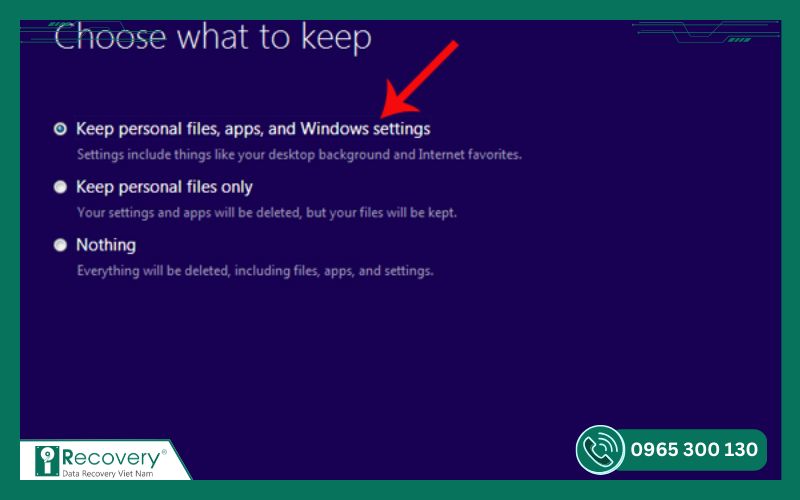
Cài Win không cần USB – nhanh, tiện, dễ làm
Cài Win trên ổ đĩa khác
Khi muốn giữ nguyên ổ hệ điều hành hiện tại, bạn có thể chọn cài Windows vào một phân vùng khác hoặc ổ cứng khác.
- Trong bước chọn ổ cài đặt → chọn ổ khác ngoài ổ C
- Hệ điều hành cũ vẫn nằm nguyên trong ổ C, không bị xóa
- Có thể đổi tên ổ để các ứng dụng nhận đúng thư mục như ban đầu
⇒ Rất phù hợp nếu bạn muốn trải nghiệm Win mới mà không đụng vào dữ liệu hiện tại.
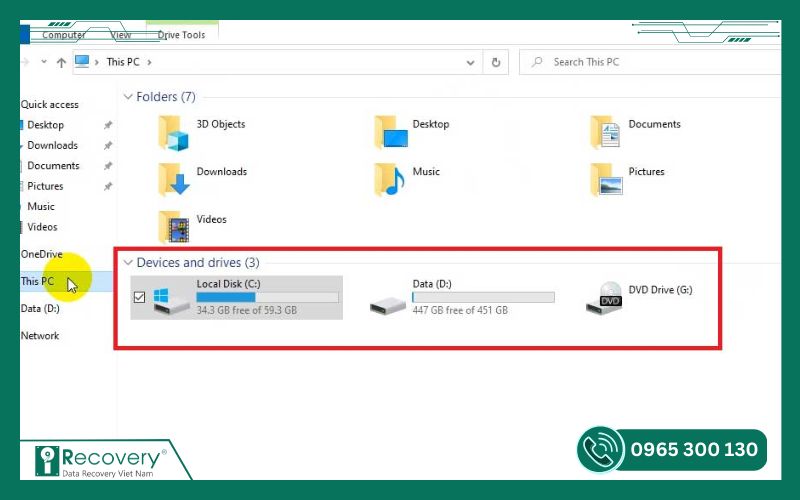
Cài Win 10 song song mà không ảnh hưởng dữ liệu cũ
Khôi phục dữ liệu sau cài nếu chọn sai phương pháp
Lỡ tay chọn Custom: Install Windows only và mất dữ liệu? Vẫn có cách cứu!
- Kiểm tra thư mục Windows.old tại ổ C (tự động tạo nếu chưa format)
- Tìm lại các file cũ tại đây trong vòng 10 ngày sau khi cài Win
- Nếu thư mục đã mất, dùng phần mềm như Recuva, EaseUS, Disk Drill để phục hồi
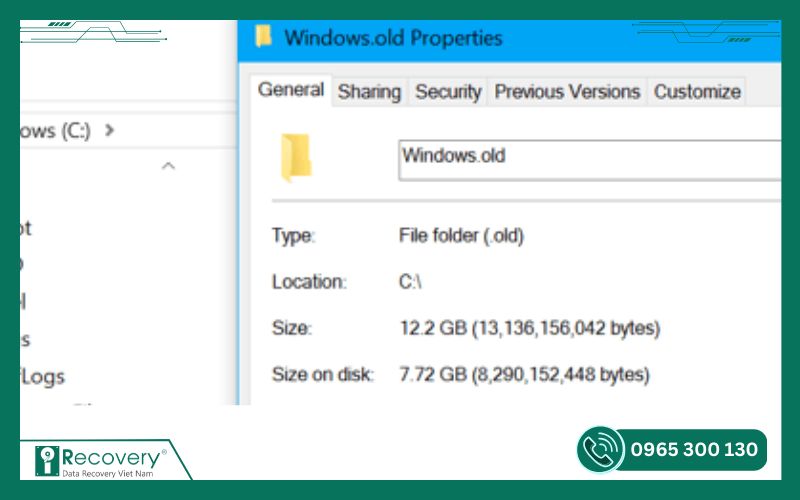
Thư mục Windows.old – nơi chứa dữ liệu cũ sau cài Win
⇒ Nếu bạn vẫn không thể khôi phục được dữ liệu quan trọng sau khi cài lại Win, đừng cố gắng thao tác thêm — vì càng can thiệp càng dễ khiến dữ liệu bị ghi đè vĩnh viễn.
Lúc này, lựa chọn an toàn nhất là mang máy đến trung tâm cứu dữ liệu chuyên nghiệp iRecovery.
Với đội ngũ kỹ thuật giàu kinh nghiệm, công cụ phục hồi hiện đại và tỷ lệ thành công cao, iRecovery là nơi đáng tin cậy để bạn lấy lại dữ liệu quý giá sau khi cài lại Windows.
Cách tạo USB Boot cài Win 10 đúng chuẩn
Để áp dụng cách cài Win 10 bằng USB không mất dữ liệu, điều đầu tiên bạn cần là một chiếc USB Boot được tạo đúng chuẩn. Việc tạo bộ cài đúng cách giúp đảm bảo quá trình cài đặt diễn ra mượt mà, hạn chế lỗi và tương thích tốt với cấu hình máy.
Tải file ISO Windows 10 chính hãng từ Microsoft
Bạn cần tải đúng phiên bản ISO từ trang chính thức của Microsoft để đảm bảo tính ổn định và an toàn.
→ Truy cập https://www.microsoft.com/software-download/windows10ISO
- Chọn Create installation media for another PC → Nhấn Next
- Chọn phiên bản Win 10 phù hợp (64-bit hoặc 32-bit)
- Chọn ISO file → Nhấn Next để tải về máy

Tải Windows 10 ISO từ website chính thức của Microsoft
Sử dụng Rufus để tạo USB Boot từ file ISO
Rufus là phần mềm đơn giản nhưng cực kỳ hiệu quả để tạo USB Boot:
→ Tải Rufus tại https://rufus.ie/vi/
- Mở phần mềm và cắm USB (dung lượng tối thiểu 8GB) vào máy
- Trong mục Device, chọn đúng USB đang kết nối
- Ở Boot selection, chọn Disk or ISO image, sau đó nhấn SELECT để mở file ISO đã tải về
- Chọn định dạng trong Partition scheme:
- GPT nếu máy hỗ trợ UEFI
- MBR nếu máy dùng Legacy BIOS
- File System nên để NTFS
- Nhấn Start và chờ vài phút để hoàn tất quá trình
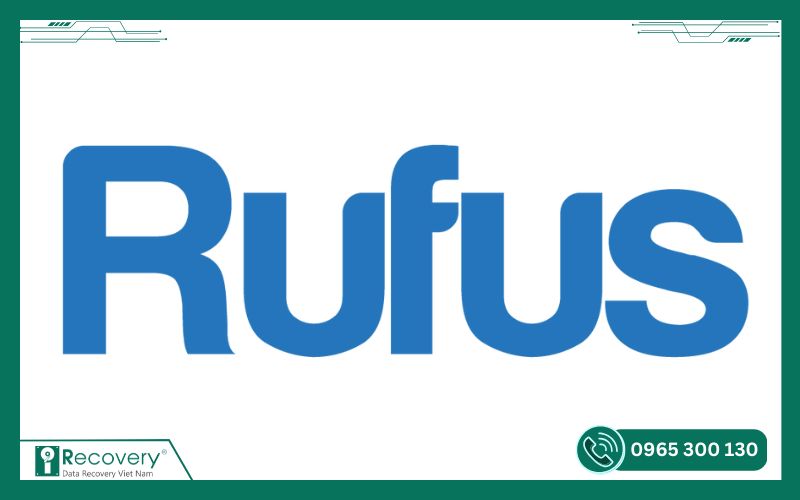
Cách dùng Rufus để tạo USB Boot chuẩn
Lưu ý khi chọn chuẩn GPT/UEFI hoặc MBR/Legacy
Việc chọn đúng định dạng phân vùng rất quan trọng. Nếu chọn sai, USB có thể không boot được hoặc gây lỗi khi cài Win:
- GPT + UEFI: Phổ biến trên các dòng laptop/PC đời mới
- MBR + Legacy BIOS: Áp dụng cho máy đời cũ hơn
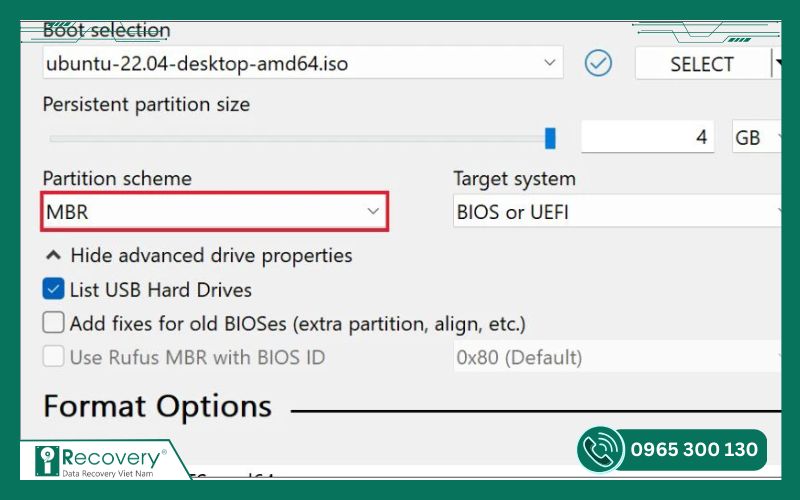
Chọn sai chuẩn có thể khiến USB không boot được
Bạn có thể kiểm tra máy hỗ trợ chuẩn nào bằng cách vào BIOS hoặc tìm tên bo mạch/chipset của thiết bị để tra cứu.
>> Xem thêm: Cách hiện file ẩn trong USB đơn giản, hiệu quả 100%
Những điều cần chuẩn bị trước khi cài Win 10 bằng USB
Để thực hiện thành công cách cài Win 10 bằng USB không mất dữ liệu, bạn cần chuẩn bị kỹ lưỡng từ thiết bị, phần mềm đến thao tác sao lưu dữ liệu. Dưới đây là những việc quan trọng không nên bỏ qua:
1️⃣ Sao lưu dữ liệu cá nhân quan trọng
- Trước khi cài đặt, hãy chắc chắn bạn đã sao chép toàn bộ dữ liệu cần thiết như file trên Desktop, trong thư mục Documents, hay ổ C sang một ổ đĩa khác.
- Điều này giúp tránh mất dữ liệu nếu quá trình cài đặt gặp lỗi hoặc thao tác nhầm.
2️⃣ Chuẩn bị USB có dung lượng đủ lớn
- Để tạo bộ cài Windows 10, bạn cần một USB dung lượng tối thiểu 8GB.
- Lưu ý: hãy format sạch USB trước khi dùng để tránh lỗi phát sinh khi tạo USB Boot.
3️⃣ Tải file ISO Windows 10 từ trang chính hãng
- Truy cập website của Microsoft để tải file ISO chuẩn, tránh dùng các nguồn không rõ ràng dễ gây lỗi hoặc dính virus.
- Ưu tiên phiên bản mới nhất để hệ điều hành ổn định hơn.

Tải đúng file ISO
4️⃣ Cài đặt phần mềm Rufus để tạo USB Boot
- Rufus là công cụ phổ biến, nhẹ và dễ dùng để tạo USB cài Win.
- Sau khi tải về, bạn có thể dùng Rufus để nạp file ISO vào USB với định dạng chuẩn UEFI hoặc Legacy tùy máy.
5️⃣ Kiểm tra cấu hình máy có đủ để cài Windows 10
Trước khi bắt đầu, hãy đảm bảo máy tính đáp ứng cấu hình tối thiểu sau:
- CPU: Tối thiểu 1GHz, hỗ trợ PAE, NX, SSE2
- RAM: 2GB cho bản 64-bit hoặc 1GB với 32-bit
- Ổ cứng: Trống ít nhất 20GB (64-bit) hoặc 16GB (32-bit)
- VGA: Hỗ trợ DirectX 9 và trình điều khiển WDDM
Việc cần làm sau khi cài Win 10
Sau khi cài xong Windows 10, hệ điều hành vẫn chưa ở trạng thái hoàn thiện để sử dụng ngay. Bạn cần thực hiện một số thiết lập và cài đặt cơ bản để đảm bảo máy hoạt động ổn định và mượt mà nhất.
✅ Kích hoạt bản quyền Windows
- Mở Settings → chọn Update & Security → chọn Activation
- Nhấn Change product key, nhập mã bản quyền nếu bạn có
- Nếu máy đã tích hợp bản quyền kỹ thuật số, hệ thống sẽ tự động kích hoạt khi kết nối Internet
✅ Cài đặt driver cho phần cứng
- Truy cập website chính hãng (Dell, HP, Asus...) để tải driver đúng phiên bản
- Hoặc sử dụng công cụ tự động như Driver Booster, Snappy Driver Installer
- Đặc biệt chú ý cài driver card đồ họa, mạng Wi-Fi và âm thanh để tránh lỗi
✅ Cài phần mềm cần thiết
- Trình duyệt (Chrome, Edge...)
- Bộ gõ tiếng Việt (Unikey, EVKey)
- Phần mềm văn phòng (Microsoft Office, WPS...)
- Công cụ bảo mật như Windows Defender hoặc phần mềm diệt virus
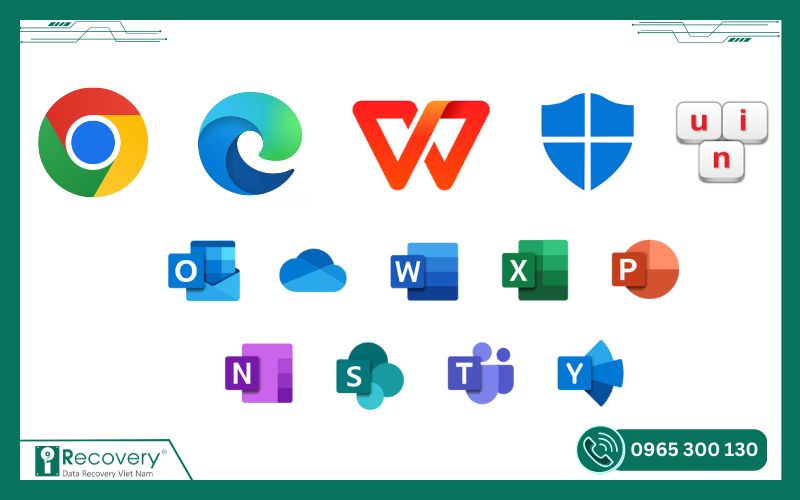
Cài phần mềm văn phòng, trình duyệt, bộ gõ tiếng Việt
✅ Tối ưu hệ thống để máy chạy mượt hơn
- Vào Task Manager → Startup, tắt các ứng dụng khởi động không cần thiết
- Xóa file rác bằng Disk Cleanup hoặc phần mềm như CCleaner
- Kích hoạt Windows Update để nhận bản vá và tối ưu hiệu suất
Một số lỗi thường gặp khi cài Win 10 bằng USB và hướng xử lý
Trong quá trình cài Windows 10 bằng USB, bạn có thể gặp phải một số lỗi khiến quá trình cài đặt bị gián đoạn hoặc không thành công. Dưới đây là các lỗi phổ biến và cách xử lý hiệu quả nhất để khắc phục.
❌ Lỗi không nhận USB hoặc không boot được
Nguyên nhân:
- USB chưa được tạo boot đúng cách
- Máy không hỗ trợ định dạng USB hiện tại (UEFI hoặc Legacy)
- Cổng USB hoặc USB hỏng
Cách xử lý:
- Dùng Rufus để tạo lại USB boot, chọn đúng định dạng GPT/UEFI hoặc MBR/Legacy theo BIOS máy
- Thử đổi sang cổng USB khác (ưu tiên cổng USB 2.0 nếu dùng máy đời cũ)
- Kiểm tra lại thiết lập Boot Priority trong BIOS, đảm bảo USB đang được ưu tiên khởi động đầu tiên
❌ “Windows cannot be installed to this disk”
Nguyên nhân:
- Ổ cứng đang dùng chuẩn MBR nhưng boot ở chế độ UEFI, hoặc ngược lại
- Ổ đĩa chưa được phân vùng hợp lệ
Cách xử lý:
- Vào BIOS và điều chỉnh lại chế độ Boot cho phù hợp:
- MBR → chọn Legacy BIOS
- GPT → chọn UEFI
- Nếu cần, sử dụng Diskpart để convert ổ đĩa về định dạng phù hợp (lưu ý sẽ xóa toàn bộ dữ liệu nếu convert trực tiếp)
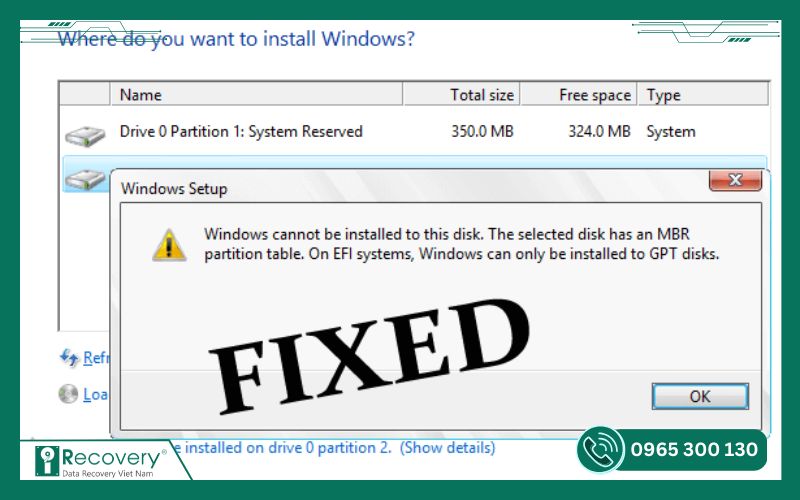
Lỗi “Windows cannot be installed to this disk”? → Do sai chuẩn ổ đĩa
❌ Lỗi không nhận ổ cứng / No bootable device
Nguyên nhân:
- Windows không tìm thấy ổ cứng do thiếu driver
- Ổ cứng hư hỏng vật lý hoặc bị lỗi logic
- BIOS không nhận dạng ổ cứng
Cách xử lý:
- Tải và tích hợp sẵn driver SATA/NVMe vào bộ cài Win
- Trong lúc cài đặt, chọn Load driver → dẫn tới thư mục chứa driver đã tải
- Kiểm tra tình trạng ổ cứng trong BIOS hoặc bằng công cụ bên thứ ba như Hiren’s BootCD
Nếu ổ cứng hỏng, cần thay ổ hoặc bạn có thể liên hệ trung tâm khôi phục dữ liệu chuyên nghiệp iRecovery để lấy lại dữ liệu trước khi thay
Là trung tâm cứu dữ liệu hàng đầu, cam kết khắc phục mọi xử lý sự cố cài Win, mất dữ liệu và khôi phục ổ cứng lỗi nhanh chóng, an toàn.
Kết luận
Trên đây là hướng dẫn chi tiết cách cài Win 10 bằng USB không mất dữ liệu. Nếu làm đúng các bước, bạn có thể nâng cấp hoặc cài lại Windows an toàn, không ảnh hưởng đến file cá nhân. Tuy nhiên, nếu lỡ thao tác sai hoặc bị mất dữ liệu, hãy ngưng ngay việc sử dụng máy để tránh ghi đè. Liên hệ iRecovery – trung tâm cứu dữ liệu uy tín, hỗ trợ phục hồi nhanh chóng và an toàn.





